Android で複数またはすべてのテキスト メッセージを削除する方法
その他 / / November 20, 2023
メッセージ アプリは古いメッセージや不要なメッセージでいっぱいになっていませんか? 受信トレイを空にするためにメールを削除したいと考えていますが、その方法がわかりませんか? 心配しないで。 最も人気のある 2 つのメッセージング アプリ、Google メッセージと Samsung メッセージの手順を説明しました。 Samsung Galaxy スマートフォンなどの Android で複数またはすべてのメッセージを一度に削除する方法を学びましょう。

Android で複数のメッセージを削除するのは簡単で、役に立ちます。 プライバシーを守る. Android では、メッセージを一括削除したり、複数のテキスト会話や複数のメッセージを 1 つの連絡先から削除したりできます。 全員の手順を紹介しましょう。
Androidですべてのメッセージを一度に削除する方法
Google メッセージ内のすべてのメッセージを一度に削除したいと考えている場合、Google メッセージにはそのためのネイティブな方法が提供されていないことを知るのは悲しいことでしょう。 受信箱をきれいにする.
Android スマートフォンで Google メッセージを使用して一括メッセージを削除するには、サードパーティのアプリを使用する必要があります。 ただし、ありがたいことに、Samsung のメッセージ アプリには、すべてのメッセージを一度に削除する機能が組み込まれています。
Samsung やその他の Android スマートフォンで SMS メッセージを一括削除する手順を確認してみましょう。
1. サードパーティ製アプリを使用してすべてのテキスト メッセージを削除する
Android スマートフォンからすべてのメッセージを削除するには、SMS バックアップと復元アプリを使用する必要があります。 このアプリは、以下に示すように、Android 上のすべてのテキスト メッセージを最も速く削除する方法を提供します。
ステップ1: Android スマートフォンに SMS バックアップと復元アプリをインストールして開きます。
SMS バックアップと復元をダウンロード
ステップ2: アプリに必要な権限を付与します。
ステップ3: 3 本のバーのアイコンをタップし、[ツール] を選択します。

ステップ 4: 「メッセージまたは通話記録を削除」をタップし、テキスト画面でSMSメッセージと「メディア、写真、ビデオ、およびグループメッセージ(MMS)」を選択します。
ステップ5: 下部にある [削除] ボタンを押し、確認のポップアップで [はい] を選択します。
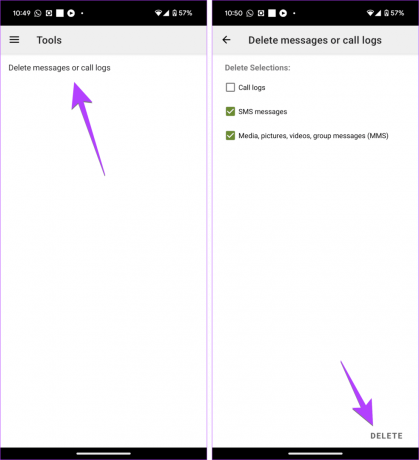
ステップ6: SMS バックアップと復元アプリをデフォルトのメッセージング アプリにするように求められます。 ポップアップで希望のオプションを選択します。

ステップ7: メッセージが削除されると、確認画面が表示されます。 実際のメッセージング アプリを開き、[デフォルトとして設定] をタップしてデフォルトのメッセージング アプリとして設定します。
メッセージが多い場合、メッセージの削除に時間がかかる場合がありますのでご了承ください。
ヒント: やり方を学ぶ メッセージが Android に配信されたかどうかを知ることができます。
Samsung Galaxy 携帯電話上のすべてのテキスト メッセージを削除する
ステップ1: デバイスで Samsung メッセージ アプリを開きます。
ステップ2: 任意のメッセージ スレッドを長押しし、上部にある [すべて] ボタンをタップしてすべてのメッセージを選択します。

ステップ 3: 下部にある「すべて削除」ボタンをタップします。 確認のポップアップが表示されます。 「ごみ箱に移動」をタップします。
注記: メッセージを選択した後に [すべて] ボタンが表示されない場合は、三点アイコンをタップし、メニューから [削除] を選択し、続いて [すべて] を選択します。

ヒント: 他をチェックしてください Samsung メッセージ アプリの優れた設定.
Android で複数のテキスト メッセージを削除する方法
Android 上の Google メッセージおよび Samsung メッセージで複数の SMS メッセージを削除するには、次の段階的な手順を使用してください。
Google メッセージで複数のテキスト メッセージを削除する
ステップ1: Android スマートフォンで Google メッセージ アプリを開きます。
ステップ2: メッセージ スレッドを 1 つ長押しして選択します。 次に、他の会話スレッドをタップして選択します。 選択したチャットの横に選択マークが表示されます。

ステップ 3: 複数のテキスト メッセージを選択した後、上部のゴミ箱アイコンをタップし、ポップアップ ウィンドウの [削除] ボタンを押します。

ヒント: を知る Google と Samsung のメッセージ アプリの違い.
Samsung メッセージ内の複数のテキスト メッセージを削除する
ステップ1: 携帯電話で Samsung メッセージ アプリを開きます。
ステップ2: いずれかのテキスト スレッドを押し続けます。 次に、その他のメッセージをタップします。

ステップ 3: 下部にある削除ボタンを押し、ポップアップウィンドウで「ごみ箱に移動」をタップします。
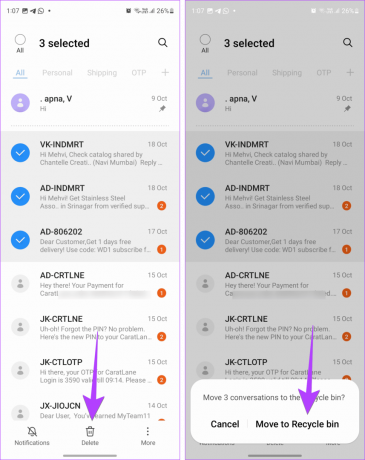
プロのヒント: 複数のメッセージが連続している場合は、メッセージ スレッドを選択し、指を離さずに指を下にドラッグして他のチャット スレッドを選択します。
特定の連絡先からの会話スレッド内の複数のメッセージを削除することもできます。 Google メッセージと Samsung メッセージでは手順が異なります。
Google メッセージで
ステップ1: 複数のメッセージを削除したい連絡先のチャットを開きます。
ステップ2: 個々のメッセージを長押しして選択します。 次に、その他のメッセージをタップします。

ステップ 3: 最後に、ゴミ箱アイコンをタップしてから「削除」をタップし、選択したメッセージを削除します。

サムスンのメッセージについて
ステップ1: Samsung メッセージ アプリで、会話スレッドを開きます。
ステップ2: 上部のゴミ箱アイコンをタップします。 個々のメッセージの横に選択円が表示されます。 会話から削除したいメッセージをタップします。

ステップ 3: 選択したメッセージを完全に削除するには、[削除] ボタンを押して [ごみ箱に移動] を選択します。

ヒント: の勝手を知っている Android でメッセージが 1 つの連絡先に送信されない場合の修正.
よくある質問
Android では、全員の SMS メッセージの送信を取り消したり、削除したりすることはできません。
テキスト メッセージにテキストが含まれている場合、テキスト メッセージは無視できる量のストレージを消費します。 ただし、写真、ビデオ、その他のメディアを含むメッセージはストレージを占有します。 の勝手を知っている Android のストレージを解放する.
Google メッセージには OTP 自動削除機能のみがあり、数日後にメッセージを削除する他の機能はありません。
メッセージの転送または復元
Android で複数またはすべてのメッセージを誤って削除した場合は、次の方法をご覧ください。 Android でメッセージを復元する. また、その方法を知る Samsung メッセージを Google メッセージに転送.
最終更新日: 2023 年 10 月 26 日
上記の記事には、Guiding Tech のサポートに役立つアフィリエイト リンクが含まれている場合があります。 ただし、編集上の完全性には影響しません。 コンテンツは公平かつ本物のままです。

によって書かれた
メビシュ・ムシュタク 学位はコンピュータエンジニアです。 Android とガジェットに対する彼女の愛は、カシミール初の Android アプリを開発するきっかけとなりました。 ダイヤル・カシミールとして知られる彼女は、インド大統領から名誉あるナリ・シャクティ賞を受賞しました。 彼女は 6 年以上テクノロジーについて執筆しており、Android、iOS/iPadOS、ソーシャル メディア、Web アプリのハウツー ガイド、説明、ヒントとテクニックなどをお気に入りの分野に扱っています。 MakeTechEasier、TechWiser、NerdsChalk でも彼女の投稿を見つけることができます。



